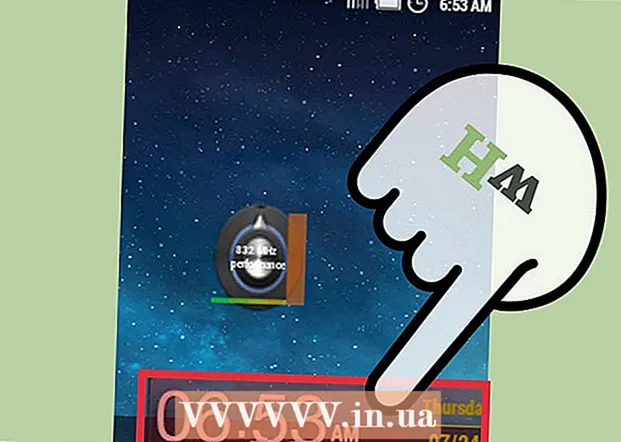Obsah
- Na krok
- Metóda 1 z 5: Inštalácia Java ručne (metóda bez RPM)
- Metóda 2 z 5: Manuálna metóda RPM
- Metóda 3 z 5: Inštalácia Java v Ubuntu pomocou správcu balíkov riadeného pomocou ponuky
- Metóda 4 z 5: Inštalácia Java v Ubuntu pomocou príkazového okna
- Metóda 5 z 5: Metóda Ubuntu OpenJDK 6 pomocou príkazového okna
- Tipy
Pomocou Javy je možné vytvárať aplikácie, ktoré bežia na systémoch Mac OS-X, Linux a Windows (aby sme vymenovali aspoň niekoľko operačných systémov) bez potreby prispôsobovania. Môžete nainštalovať Javu na ľubovoľný stroj GNU / Linux bez problémov a existujú spôsoby, ako to urobiť, ktoré vyhovejú všetkým používateľom bez ohľadu na technické znalosti. To, že máte počítač so systémom Linux, ešte neznamená, že by ste mali prísť oň!
Na krok
Metóda 1 z 5: Inštalácia Java ručne (metóda bez RPM)
Toto je bežná metóda, ktorá funguje aj s klonmi GNU / Linux, ktoré nepodporujú RPM. Nepotrebujete práva správcu a na jeden počítač je možné nainštalovať viac verzií Java.
 Stiahnite si JDK.
Stiahnite si JDK.- Kliknite na odkaz „Stiahnuť“ nad platformou Java (JDK) 7u9.
- Prijmite licenciu a pokračujte.
 Vyberte správnu možnosť sťahovania. V časti „Popis produktu / súboru“ vyberte príslušnú možnosť systému Linux. Napríklad ak používate Linux x86 (32-bitový), vyberte zodpovedajúci znak „ *. Tar.gz“.
Vyberte správnu možnosť sťahovania. V časti „Popis produktu / súboru“ vyberte príslušnú možnosť systému Linux. Napríklad ak používate Linux x86 (32-bitový), vyberte zodpovedajúci znak „ *. Tar.gz“.  Stiahnite súbor ako .gz. Uložte si ho na svoj stroj GNU / Linux.
Stiahnite súbor ako .gz. Uložte si ho na svoj stroj GNU / Linux.  Prejdite do adresára, do ktorého ste súbor uložili. Nie je potrebné mať práva root a stačí mať prístup na zápis do priečinka, do ktorého chcete nainštalovať Java. Ak váš správca nespolupracuje, pravdepodobne budete musieť nainštalovať Java do domovského adresára alebo (ešte lepšie) do zdieľaného sieťového umiestnenia.
Prejdite do adresára, do ktorého ste súbor uložili. Nie je potrebné mať práva root a stačí mať prístup na zápis do priečinka, do ktorého chcete nainštalovať Java. Ak váš správca nespolupracuje, pravdepodobne budete musieť nainštalovať Java do domovského adresára alebo (ešte lepšie) do zdieľaného sieťového umiestnenia.  Extrahujte súbor. Môžete to urobiť napríklad vo svojom domovskom priečinku. Rozbalením sa vytvorí priečinok s názvom „jdk1.7.0_09“. Java je teraz nainštalovaná.
Extrahujte súbor. Môžete to urobiť napríklad vo svojom domovskom priečinku. Rozbalením sa vytvorí priečinok s názvom „jdk1.7.0_09“. Java je teraz nainštalovaná. - Nainštalovaný Java JRE je úplne nezávislý a dá sa ľahko odstrániť alebo presunúť na iné miesto jednoducho skopírovaním súborov.
- Týmto spôsobom môžete nainštalovať viac rôznych JRE: môžu existovať súčasne a môžu sa používať, ak by niektorý softvér vyžadoval spustenie staršej verzie.
 Spustite Javu. Spustiteľný súbor Java, ktorý musíte spustiť, sa nachádza v podpriečinku s názvom „bin“. Táto metóda inštalácie za vás nenakonfiguruje štandardný príkaz Java - budete to musieť urobiť manuálne, alebo vždy zahrnúť celú cestu do spúšťacieho skriptu.
Spustite Javu. Spustiteľný súbor Java, ktorý musíte spustiť, sa nachádza v podpriečinku s názvom „bin“. Táto metóda inštalácie za vás nenakonfiguruje štandardný príkaz Java - budete to musieť urobiť manuálne, alebo vždy zahrnúť celú cestu do spúšťacieho skriptu.
Metóda 2 z 5: Manuálna metóda RPM
Toto sa javí ako „civilizovanejší“ spôsob inštalácie Javy, pretože inštalačný program sleduje rôzne závislosti od určitých systémových knižníc, ktoré môžu chýbať. Rôzne verzie však nie sú touto metódou jednoducho podporované a v niektorých systémoch, ktoré podporujú RPM, to nemusí fungovať. (Aj keď súčasné inštalácie Java môžu fungovať úplne nezávisle a zvyčajne stále spĺňajú minimálne systémové požiadavky.)
 Stiahnite si JDK.
Stiahnite si JDK.- Kliknite na odkaz „Stiahnuť“ v časti Java Platform (JDK) 7u9.
- Prijmite licenciu a pokračujte.
 Vyberte správnu možnosť sťahovania. V časti „Popis produktu / súboru“ vyberte správnu možnosť systému Linux. Napríklad ak používate Linux x86 (32-bitový), budete potrebovať zodpovedajúcu verziu „ *. Rpm“. Napríklad: „jdk-7u9-linux-i586.rpm“.
Vyberte správnu možnosť sťahovania. V časti „Popis produktu / súboru“ vyberte správnu možnosť systému Linux. Napríklad ak používate Linux x86 (32-bitový), budete potrebovať zodpovedajúcu verziu „ *. Rpm“. Napríklad: „jdk-7u9-linux-i586.rpm“.  Stiahnite si súbor .rpm. Uložte ho na svoj počítač GNU / Linux.
Stiahnite si súbor .rpm. Uložte ho na svoj počítač GNU / Linux.  Prihláste sa ako root a prejdite do adresára, do ktorého ste uložili súbor. Alebo sa stanete rootom spustením su a zadaním hesla superužívateľa.
Prihláste sa ako root a prejdite do adresára, do ktorého ste uložili súbor. Alebo sa stanete rootom spustením su a zadaním hesla superužívateľa.  Nainštalujte súbor RPM. Typ ot / min -ivh názov súboru.rpm, na ktorom názov súboru je názov vášho súboru .rpm. (Napríklad: jdk-7u9-linux-i586.rpm).
Nainštalujte súbor RPM. Typ ot / min -ivh názov súboru.rpm, na ktorom názov súboru je názov vášho súboru .rpm. (Napríklad: jdk-7u9-linux-i586.rpm). - Môže sa zobraziť správa, že program „rpm“ nie je nainštalovaný.
- Ak je to tak, „rpm“ nie je nainštalovaný. Možno ho budete musieť nainštalovať zadaním sudo apt-get nainštalovať rpm. Zadajte svoje heslo a máte hotovo.
 Vytvorte symbolické odkazy. Ak chcete spustiť túto verziu tlmočníka alebo prekladača Java z ľubovoľného adresára vo vašom systéme GNU / Linux, musíte vytvoriť niekoľko symbolických odkazov:
Vytvorte symbolické odkazy. Ak chcete spustiť túto verziu tlmočníka alebo prekladača Java z ľubovoľného adresára vo vašom systéme GNU / Linux, musíte vytvoriť niekoľko symbolických odkazov: - sudo ln -s -v jdk1.7.0_09 / bin / java / usr / bin / java
- sudo ln -s -v jdk1.7.0_09 / bin / javac / usr / bin / javac
- Upozorňujeme, že použitie tejto metódy na inštaláciu môže zabrániť fungovaniu určitých závislostí. Je lepšie použiť inštalačný program balíka tak, aby za vás spravoval všetky závislosti, pretože ak tieto závislosti nie sú správne nastavené, nebudete môcť jazyk Java správne používať.
Metóda 3 z 5: Inštalácia Java v Ubuntu pomocou správcu balíkov riadeného pomocou ponuky
 Otvorte správcu balíkov. Môžete na to použiť Synaptic alebo Adept Manager.
Otvorte správcu balíkov. Môžete na to použiť Synaptic alebo Adept Manager.  Nainštalujte Open JDK. Java JDK a JRE nemožno nainštalovať pomocou Správcu balíkov riadeného pomocou ponuky. Namiesto toho si budete musieť nainštalovať Open JDK.
Nainštalujte Open JDK. Java JDK a JRE nemožno nainštalovať pomocou Správcu balíkov riadeného pomocou ponuky. Namiesto toho si budete musieť nainštalovať Open JDK. - Hľadať openjdk-7-jdk.
- Vyberte openjdk-7-jdk na inštaláciu. V závislosti na vašom správcovi balíkov sa vás môže opýtať, či chcete nainštalovať požadované závislosti, alebo budú nainštalované bez vášho súhlasu. Napríklad súbor „openjdk-7-jre“ je vopred vybraný správcom balíkov Synaptic. Ak chcete použiť Java ako doplnok pre svoj prehliadač, budete si musieť nainštalovať aj „icedtea-7-plugin“.
 Použite zmeny. Kliknutím na tlačidlo použijete zmeny. V závislosti od správcu balíkov sa zobrazí vyskakovacie okno s otázkou, či chcete zmeny potvrdiť.
Použite zmeny. Kliknutím na tlačidlo použijete zmeny. V závislosti od správcu balíkov sa zobrazí vyskakovacie okno s otázkou, či chcete zmeny potvrdiť.  Počkajte, kým Java dokončí inštaláciu.
Počkajte, kým Java dokončí inštaláciu.
Metóda 4 z 5: Inštalácia Java v Ubuntu pomocou príkazového okna
 Do príkazového okna (terminál) zadajte jeden z nasledujúcich príkazov:
Do príkazového okna (terminál) zadajte jeden z nasledujúcich príkazov:- sudo apt-get nainštalovať openjdk-7-jdk openjdk-7-jre (ak nechcete doplnok prehliadača)
- sudo apt-get install openjdk-7-jdk openjdk-7-jre icedtea-7-plugin (ak chcete doplnok prehliadača)
- trefne automaticky spracováva závislosti a robí prehľad zmien na overenie.
 Typ r na potvrdenie inštalácie.
Typ r na potvrdenie inštalácie.
Metóda 5 z 5: Metóda Ubuntu OpenJDK 6 pomocou príkazového okna
Ubuntu už nepodporuje balík Oracle Java, ale podporuje OpenJDK.
 Do príkazového okna (terminál) zadajte jeden z nasledujúcich príkazových riadkov:
Do príkazového okna (terminál) zadajte jeden z nasledujúcich príkazových riadkov:- Nechcete doplnok prehliadača, sudo apt-get nainštalovať openjdk-6-jre.
- Chcete doplnok prehľadávača, sudo apt-get install openjdk-6-jre icedtea6 plugin
- Pracujete na serveri bez grafiky a chcete prostredie, ktoré je určené iba na spustenie serverových aplikácií (napríklad Tomcat alebo Glassfish), sudo apt-get install --no-install-doporučuje openjdk-6-jre-headless
- Ak potrebujete úplnú JDK (na písanie programov Java): sudo apt-get nainštalovať openjdk-6-jdk
- trefne automaticky spracováva závislosti a robí prehľad zmien na overenie.
 Zadajte r na potvrdenie inštalácie.
Zadajte r na potvrdenie inštalácie.
Tipy
- Aj keď je to pre vás trochu neznáme, konzolová metóda (tá s príkazovým oknom) je v skutočnosti ľahšia ako metóda s ponukami.
- Ak nájdete postup špecifický pre vašu distribúciu, radšej ho použite, pretože niektoré distribúcie už obsahujú Java v softvérovej knižnici (ktorú môžete použiť).
- Inštalácia z archívov / knižníc je oveľa ľahšia ako zo súborov sťahovaných z webových stránok Oracle.
- Ďalším tipom na sledovanie priebehu inštalácie rpm je použitie príkazu „rpm -ivv ...“, ktorý zapne podrobný výstup a poskytne vám viac informácií o procese inštalácie. To isté môžete urobiť s ostatnými akciami otáčok, aby ste otáčkam dali vedieť niečo viac o tom, čo sa deje.
- V systéme Red Hat 8.0 Linux môžete spustiť správcu súborov Nautilus. Prejdite do adresára a kliknite na názov súboru rpm. Aktivujte proces inštalácie. Vo Fedore Core 4 to už nefunguje (iné verzie FC neboli testované). V takom prípade dostanete varovanie, že súbor nie je spustiteľný (nie je spustiteľný), hoci v skutočnosti je obsah súboru „spustiteľný“.